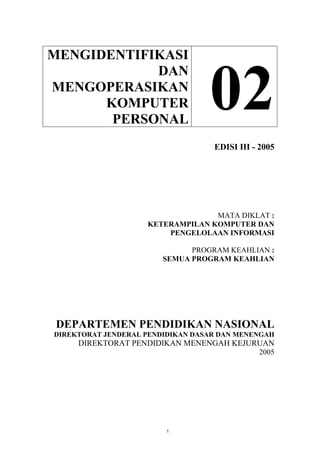
Modul 2 mengidentifikasi komputer (pertemuan ii)
- 1. MENGIDENTIFIKASI DAN MENGOPERASIKAN KOMPUTER PERSONAL EDISI III - 2005 MATA DIKLAT : KETERAMPILAN KOMPUTER DAN PENGELOLAAN INFORMASI PROGRAM KEAHLIAN : SEMUA PROGRAM KEAHLIAN DEPARTEMEN PENDIDIKAN NASIONAL DIREKTORAT JENDERAL PENDIDIKAN DASAR DAN MENENGAH DIREKTORAT PENDIDIKAN MENENGAH KEJURUAN 2005 1
- 2. HALAMAN SAMPUL HALAMAN JUDUL DAFTAR ISI DAFTAR GAMBAR BAB 4 KEGIATAN PEMELAJARAN 3 ...................................................... 17 4.1. Tujuan Pemelajaran ........................................................... 17 4.2. Mempersiapkan Sistem Operasi dan pengenalan perintah Menu (Ikon)............................................................................... 17 4.3. Mengelola jendela Aplikasi .................................................. 19 4.4. Pengelolaan Folder dan File ................................................ 20 4.5. Menggunakan Panel kendali ( Control Panel) ....................... 27 BAB 5 KEGIATAN PEMELAJARAN 4 ...................................................... 28 5.1. Tujuan Pemelajaran .......................................................... 28 5.2. Pemahaman jaringan (Networking Computer) ...................... 5.3. Memeriksa Koneksi Ketersambungan PC pada jaringan Komputer ........................................................................ 28 5.4. Menggunakan Sumber Daya Bersama (Resouces Sharing) ..... 33 PENUTUP ............................................................................................. 40 2
- 3. DAFTAR GAMBAR 1. Gambar 2.31. Bagian tampilan desktop ...................................... 23 2. Gambar 2.32. Windows Explorer ................................................ 26 3. Gambar 2.33. Drive...................................................................... 26 4. Gambar 2.34. Tampilan isi Folder ............................................... 27 5. Gambar 2.35. Urutan isi Folder ................................................... 27 6. Gambar 2.36. Membuat Folder ................................................... 28 7. Gambar 2.37. New Folder ........................................................... 29 8. Gambar 2.38. Rename Folder .................................................... 29 9. Gambar 2.39. Mengapus Folder dan File ................................... 30 10. Gambar 2.40. Copy dan Paste Folder ........................................ 30 11. Gambar 2.41. Cut dan Paste cara 1 ............................................ 31 12. Gambar 2.42. Cut dan Paste cara 2 ............................................ 31 13. Gambar 2.43. Atribut File dan Folder (Read Only)....................... 32 14. Gambar 2.44. Atribut File dan Folder (Hidden) ........................... 33 15. Gambar 2.45. Control Panel ........................................................ 33 16. Gambar 2.46. Display Ikon ......................................................... 34 17. Gambar 2.47. Display properties ................................................ 34 18. Gambar 2.48. Themes ................................................................ 34 19. Gambar 2.49. Desktop ................................................................ 35 20. Gambar 2.50. Screen Saver ....................................................... 35 21. Gambar 2.51. Appearance .......................................................... 35 22. Gambar 2.52. Setting .................................................................. 36 23. Gambar 2.53. Menu Run ............................................................ 39 24. Gambar 2.54. MS-DOS Prompt ................................................... 39 25. Gambar 2.55. Sharing Network ................................................... 42 26. Gambar 2.56. Sharing Folder ..................................................... 42 27. Gambar 2.57. Sharing CD Drive ................................................. 43 28. Gambar 2.58. Sharing Printer ..................................................... 44 29. Gambar 2.59. Komputer yang terkoneksi ................................... 48 60. Gambar 2.60. Komputer yang tidak terkoneksi ........................... 48 3
- 4. BAB I PENDAHULUAN 1.1 DESKRIPSI Nama Modul : Mengidentifikasi dan Mengoperasikan Komputer Personal Kode Kompetensi : 1. TIK.OP02.008.01 2. TIK.OP02.001.01 3. TIK.OP02.003.01 4. TIK.OP02.009.01 Ruang lingkup isi : - Mengidentifikasi komponen sistem komputer tingkat dasar (PC) - Mengoperasikan komputer personal yang berdiri sendiri (PC Stand Alone ) - Mengoperasikan sistem operasi - Mengoperasikan PC yang terhubung pada jaringan komputer lokal Kaitan Modul : Modul ini merupakan modul kedua yang harus dikuasai oleh peserta didik Hasil yang : Setelah mempelajari modul ini, peserta didik diharapkan diharapkan untuk dapat : 1. Menyiapkan penyalaan komputer ; 2. Mengoperasikan penyalaan komputer sampai dapat digunakan; 3. menoperasikan perintah-perintah pada sistem operasi untuk mengelola sumber daya PC; 4. Mengoperasikan PC yang tersambung ke jaringan lokal Manfaat di Industri : Setelah mempelajari modul ini, peserta didik diharapkan untuk dapat : a. memahami cara mengoperasikan komputer tingkat dasar; b. menghindari kerusakan pada komputer yang diakibatkan oleh prosedur mematikan komputer yang salah; c. mengoperasikan sistem operasi dasar yang sering digunakan di industri; d. mengoperasikan komputer pada jaringan lokal. 4
- 5. 1.2 PRASYARAT Untuk mempelajari modul ini, maka unit kompetensi dan pengetahuan yang harus dikuasai sebelumnya, adalah : 1. TIK.OP.01.001.01 = Mengetik pada papan keyboard standart 1.3 PETUNJUK PENGGUNAAN MODUL 1. Pemelajaran yang dilaksanakan menggunakan sistem Self Based Learning atau sistem pemelajaran mandiri. Diharapkan seluruh peserta didik dapat belajar secara aktif dengan mengumpulkan berbagai sumber selain modul ini, misalnya melalui majalah, media elektronik maupun melalui internet. 2. Dalam modul ini dituntut tersedianya bahan ajar yang lengkap yang meliputi : 2.1 Unit komputer yang siap digunakan; 2.2 Sistem operasi yang siap digunakan; 2.3 SOP dalam menghidupkan dan mematikan komputer. 3. Setelah menyelesaikan modul ini, peserta didik dapat melanjutkan ke modul selanjutnya, yaitu TIK.OP02.002.01 Mengoperasikan printer dan TIK.OP.02.015.01 Menggunakan perangkat keras dan peranngkat lunak untuk memindai dokumen dan gambar. 4. Guru atau instruktur berperan sebagai fasilitator dan pengarah dalam semua materi di modul ini, sehingga diharapkan dapat terjadi komunikasi timbal balik yang efektif dalam mempercepat proses penguasaan kompetensi peserta didik. 1.4 TUJUAN AKHIR Setelah mempelajari modul ini, peserta didik diharapkan untuk dapat : 1. Menyiapkan penyalaan komputer ; 2. Mengoperasikan penyalaan komputer sampai dapat digunakan; 3. mengoperasikan perintah-perintah pada sistem operasi untuk mengelola sumber daya PC; 4. Memahami konsep dasar pengoperasian komputer. 5. Melakukan manajemen pengelolaan file dan folder serta melakukan perubahan beberapa setting konfigurasi komputer melalui fasilitas panel kontrol. 6. Mengoperasikan komputer pada jaringan lokal. 5
- 6. BAB 4 KEGIATAN PEMELAJARAN 3 1.1 Tujuan Pemelajaran 1. Mampu mempersiapkan sistem operasi 2. Mengenal perintah dan menu atau ikon yang berada di sistem operasi. 3. Mengelola jendela aplikasi 4. Mengelola folder dan file 5. Menggunakan panel kendali (Control panel) 1.2 Mempersiapkan sistem operasi dan pengenalan perintah menu (ikon) Pada saat menyalakan komputer, pastikan sistem operasi telah terinstal dan berjalan normal sesuai dengan petunjuk atau langkah penggunaan sistem operasi yang berlaku (sebagai contoh Windows). Pada ruang kerja (desktop) sistem operasi terdapat tombol-tombol yang akan sering dipergunakan dalam pekerjaan sehari-hari. Fungsi dari ikon dan lainnya yang cukup beragam selain untuk membuka aplikasi juga untuk pengaturan sistem. Untuk lebih jelasnya perhatikan gambar berikut. Gambar 2.31 Bagan tampilan desktop 6
- 7. Tabel–01 : Ikon-Ikon pada desktop Windows Objek ( Ikon ) Keterangan My Computer Digunakan untuk menampilkan seluruh drive, folder dan file yang ada pada komputer. Recycle Bin Digunakan untuk menyimpan file yang telah dihapus, sampai file tersebut benar-benar dihapus secara permanen. My Documents Pada umumnya berfungsi untuk melihat dan menyimpan data yang digunakan sehari-hari. Internet Explorer Sebagai browser standar windows yang digunakan untuk mencari dan menampilkan informasi dari suatu situs atau web. Network Neighbourhood / My Network Places Berfungsi untuk melihat dan menampilkan seluruh komputer yang terhubung dengan sistem jaringan. Tabel – 02 : Tombol perintah standar Sistem Operasi Windows dan fungsinya TOMBOL FUNGSI KOMBINASI Tombol Atau Memunculkan start menu Ctrl + Esc Tombol +E Berfungsi untuk mengaktifkan My Computer atau Windows Explorer Tombol +D Meminimalkan ukuran Jendela aplikasi Tombol +F Mengaktifkan modus pencaharian data Alt + F4 Menutup aplikasi dan shutdown komputer Alt + Tab Berfungsi untuk berpindah jendela yang 7
- 8. 1.3 Mengelola Jendela Aplikasi Jendela aplikasi adalah suatu jendela yang terdapat pada suatu program aplikasi yang sedang dibuka. Untuk lebih jelasnya perhatikan penjelasan berikut dibawah ini : 1.3.1 Baris Menu (Menu Bar) adalah jajaran perintah berupa menu yang terletak dibawah baris judul, seperti jendela Windows Explorer. 1.3.2 Baris Toolbar berisi sederatan tombol-tombol yang akan digunakan untuk menjalankan perintah dengan cepat dan mudah. 1.3.3 Address Box digunakan untuk mengetikkan nama folder, driver dan alamat situs. 1.3.4 Tombol Ukuran (Sizing Button) Berfungsi untuk merubah ukuran jendela yang aktif. Adapun fungsi- fungsi dari jendela tersebut adalah sebagai berikut : Close Berfungsi untuk menutup dan mengakhiri suatu aplikasi Minimize Berfungsi untuk memperkecil jendela hingga membentuk icon aktif di taskbar Restore Berfungsi untuk mengembalikan jendela ke ukuran yang sebelumnya atau ke ukuran semula Maximize Berfungsi untuk memperbesar ukuran jendela ke ukuran layar penuh 8
- 9. 1.4 Pengelolaan Folder dan File 1.4.1 Windows Explorer Fasilitas didalam Sistem operasi Microsoft Windows untuk mengatur /membuat Folder dan File adalah Windows Explorer. Windows Explorer menampilkan scara lengkap isi dan hirarki suatu File dan folder serta menampilkan keseluruhan isi dari file tersebut. Untuk membuka aplikasi tersebut klik tombol Start Menu, lalu arahkan pointer ke Program > Accessories > Windows Explorer. Gambar 2.32 Windows Explorer Windows Explorer juga dapat diaktifkan dengan berbagai cara, dapat dibuka pada ikon My Document, dapat juga di klik kanan pada tombol start menu, atau kombinasi tombol dan huruf E pada keyboard. Tampilan dari Windows Explorer ini terbagi dua, pada sisi sebelah kiri berisi seluruh nama driver, folder, dan sub folder, sedangkan pada sisi kanan berisi rincian isi dari semuanya. Contoh lihat gambar dibawah : Disk Drive Harddisk CD, DVD Harddisk Gambar 2.33 Drive 9
- 10. 1.4.2 Mengubah tampilan isi Folder Dalam keadaan tetap, windows hanya memperlihatkan keterangan singkat tentang isi dari windows explorer. Bila ingin mengubah tampilan isi folder tersebut yaitu dengan mengklik menu View atau tombol toolbar, seperti yang terlihat pada gambar. Gambar 2.34 Tampilan isi Folder Setelah melihat isi dari menu view, klik salah satu perintah tersebut dan berikut keterangannya. 1. Thumbnails dipergunakan untuk menampilkan file gambar dan data dalam bentuk gambar-gambar kecil (preview). 2. Icons dipergunakan untuk menampilkan nama folder, data dan drive dalam bentuk ikon. 3. List dipergunakan untuk menampilkan nama folder, data dan drive berdasarkan nama dan urutannya. 4. Detail dipergunakan untuk menampilkan nama folder, data dan drive berdasarkan informasi secara lengkap. 1.4.3 Mengubah urutan tampilan folder Apabila folder dan drive tidak beraturan secara abjad, maka langkah yang dilakukan agar terlihat rapi adalah mengklik menu View lalu arahkan pointer ke Arrange Icons by. Gambar 2.35 urutan isi Folder 10
- 11. Adapun fungsi perintah tersebut adalah sebagai berikut : 1. Name, Folder dan data dapat ditampilkan berurut berdasarkan nama. 2. Size, Folder dan data dapat ditampilkan berurut berdasarkan ukuran file. 3. Type, Folder dan data dapat ditampilkan berurut berdasarkan jenis File. 4. Modified, Folder dan data dapat ditampilkan berurut berdasarkan ukuran tanggal terakhir pembuatan atau diperbaharui. 1.4.4 Membuat, Menghapus dan Mengganti nama Folder Folder berfungsi diumpamakan rak yang dilengkapi dengan lacinya. Kegunaan lainnya adalah untuk tidak membingungkan pada saat penyimpanan data yang tergolong banyak jenis filenya. Panduan : Untuk memilih file atau folder lebih dari satu, dapat dilakukan dengan cara memilih salah satu file atau folder yang dipilih, lalu pindahkan pointer mouse pada file atau folder yang lain, tekan tombol Shift kemudian klik mouse pada file atau folder yang akan dikopi. Cara yang lain adalah dengan menggunakan tombol Ctrl, lalu pilih file atau folder sambil menahan tombol Ctrl. 1.4.5 Membuat Folder Untuk membuat folder, langkah-langkah yang harus dilakukan adalah sebagai berikut. 1. Pada Windows Explorer, klik File arahkan pointer ke New > Folder atau dengan mengklik ruang kosong di sisi kanan Windows Explorer. Gambar 2.36 Membuat Folder 11
- 12. Pada sisi kanan dari windows Explorer, folder akan muncul dengan nama New Folder. Nama folder tersebut dapat diketik dengan menekan tombol back space. Setelah mengetikkan nama folder tersebut, tekan Enter. Gambar 2.37 New Folder 1.4.6 Mengganti nama folder Pilih folder yang akan diganti lalu klik menu File lalu arahkan pointer ke Rename lalu klik. Gambar 2.32 Rename Folder Maka folder tersebut, meminta untuk mengganti nama folder tersebut. Gambar 2.38 Rename Folder Tips: Folder dapat diganti namanya dengan cara pilih folder lalu tekan tombol F2. 12
- 13. 1.4.7 Menghapus Folder Pilih folder yang akan dihapus, lalu klik menu File lalu arahkan pointer ke Delete lalu klik. Kotak dialog konfirmasi untuk menghapus, tetapi folder yang dihapus sebenarnya akan dipindahkan dulu ke Recycle Bin. Lalu klik Yes. Gambar 2.39 Menghapus Folder dan file 1.4.8 Mengkopi folder Sebagai latihan buat dua folder, lalu berikan nama. Kopi folder berguna untuk menggandakan folder, file ke tempat yang lain. Pilih salah satu folder yang hendak dikopi, klik kanan folder yang dipilih, maka sub menu akan tampil lalu pilih Copy atau dengan combinasi tombol keyboard Ctrl + C. Lalu pilih Paste atau Ctrl + V. Gambar 2.40 Copy dan Paste Folder / File 13
- 14. 1.4.9 Memindahkan folder dan File Folder atau file dapat dipindahkan ke lokasi yang diinginkan, untuk memindahkan folder tersebut gunakan langkah sebagai berikut : 1. Pilihlah folder atau file yang ingin dipindahkan 2. Klik Edit lalu klik Cut atau dengan kombinasi tombol Ctrl + X. 3. Pilih drive, folder atau tempat dimana file atau folder tersebut akan dipindahkan. 4. Setelah memilih tempat tujuan, klik Edit kemudian pilih Paste atau kombinasi tombol Ctrl + V. Gambar 2.41 Cut dan Paste cara 1 Langkah memindahkan file atau folder ini dapat dilakukan dengan mengklik kanan file atau folder yang akan dipindahkan. Setelah itu pilih Cut, lalu pilih tempat tujuan dan klik Paste. Gambar 2.42 Cut dan Paste cara 2 14
- 15. 1.4.10 Mengubah atribut Folder dan File Folder dapat diubah atributnya sesuai dengan keinginan. Adapun atribut pada folder adalah sebagai berikut : 1. Read Only, berfungsi untuk menutup akses penulisan ulang, atau hanya sekedar dibaca atau dilihat. 2. Hidden, berfungsi untuk menyembunyikan folder. Perhatikan langkah-langkah berikut didalam mengubah attribut file dan folder. Mengaktifkan Read Only pada Folder 1. Pilih Folder yang akan diubah attributnya dengan mengklik kanan folder tersebut. 2. Kemudian arahkan penunjuk dan klik Properties. 3. Check pada kotak check Read Only kemudian klik OK Perhatikan gambar Gambar 2.43 Atribut File dan Folder (Read Only) Mengaktifkan Hidden pada Folder 1. Pilih Folder yang akan diubah attributnya dengan mengklik kanan folder tersebut. 2. Kemudian arahkan penunjuk dan klik Properties. 3. Check pada kotak check Hidden kemudian klik OK. 15
- 16. Perhatikan Gambar Gambar 2.44 Atribut File dan Folder (Hidden) 1.5 Menggunakan Panel Kendali (Control Panel) Control Panel adalah suatu aplikasi yang berfungsi mengatur sistem komputer, seperti pengaturan perangkat keras (Hardware), perangkat lunak (software), tanggal dan waktu, jenis huruf yang sudah terinstal, dan sebagainya. Untuk mengaktifkannya, klik start menu kemudian arahkan ke Setting > Control Panel. Jendela Control Panel diperlihatkan seperti gambar berikut ini : Gambar 2.45 Control Panel 16
- 17. 4.5.1 Display Properties Untuk mengaktifkan jendela Display properties adalah sebagai berikut : 1. Klik dua kali ikon Display, lalu perhatikan proses selanjutnya. Gambar 2.46 Display Ikon 2. Perhatikan kotak dialog Properties dibawah ini Gambar 2.47 Display Properties Untuk perhatikan fungsi tab sebagai berikut : Themes berfungsi untuk mengatur kulit (skin) Desktop dan mengaturnya sesuai dengan keinginan. Arahkan pointer pada menu Themes bertanda panah kebawah untuk memilih skin apa yang akan dipilih lalu klik Ok. Gambar 2.48 Themes 17
- 18. 3. Desktop berfungsi untuk menampilkan gambar sebagai latar belakang desktop. Arahkan pointer pada daftar Background, telah tersedia daftar gambar yang dapat digunakan untuk latar belakang desktop, atau klik Browse untuk mengambil gambar dari media penyimpanan lainnya. Gambar 2.49 Desktop 4. Screen Saver berfungsi untuk menampilkan screen saver atau animasi bergerak yang akan tampil pada saat komputer tidak dipergunakan, pengaturan menit dari screen saver dapat diatur sesuai dengan keinginan. Gambar 2.50 Screen Saver 5. Appearance berfungsi untuk mengatur kulit (skin) tampilan dan mengaturnya sesuai dengan keinginan. Untuk itu ikuti langkah-langkah untuk mengubah tampilan windows XP : Gambar 2.51 Appearance 18
- 19. 5.1 Pada menu Windows and Buttons klik tanda panah kebawah, tampilan pilihan skin windows XP akan terbuka. Terdapat dua pilihan yaitu Windows Classic dan Windows XP, sebagai contoh pilih Windows XP. Langkah berikutnya adalah memilih Color scheme, terdapat 3 pilihan skin, pilih sesuai dengan selera. Pilih ukuran huruf Font Size. Terdapat 3 pilihan ukuran, pilih salah satu sesuai dengan keinginan. Terdapat fungsi-fungsi tombol yaitu Effects dan Advanced untuk pengaturan skin lebih lanjut. 5.2 Setting berfungsi untuk mengatur kedalaman warna dan resolusi dari tampilan windows XP. Dalam hal ini windows XP mendukung penggunaan dua monitor sekaligus, tegantung dari kualitas video graphicnya. Pengaturan resolusi dilakukan dengan cara menggeser tombol kekiri Gambar 2.52 Setting dan kekanan (sebagai catatan : semakin tinggi resolusi yang diatur, maka huruf dan font akan berubah ukurannya, batas maksimal untuk monitor 15 “ adalah 1024 by 768 pixel, tidak disarankan melebihi batas tersebut) Kedalaman warna dapat disetting hinga 32 bit. Disarankan untuk mengambil kedalaman warna terkecil karena akan mempengaruhi kinerja komputer secara keseluruhan 19
- 20. BAB 5 Kegiatan Pemelajaran 4 1.1 Tujuan Pemelajaran 1. Mengoperasikan PC yang tersambung ke jaringan area lokal. 2. Memutuskan koneksi jaringan pada PC sebelum shutdown dilakukan 1.2 Pemahaman Jaringan (Networking) Komputer Sejak ditemukannya teknik komunikasi data antara komputer, mulailah berkembang penggunaan jaringan komputer di lembaga-lembaga bisnis maupun pendidikan dan riset serta lembaga-lembaga lainnya. Dalam sebuah jaringan komputer biasanya terhubung banyak komputer ke sebuah atau beberapa server. Server adalah komputer yang difungsikan sebagai "pelayan" pengiriman data dan atau penerimaan data serta mengatur pengiriman dan penerimaan data diantara komputer-komputer yang tersambung. Fungsi pelayanan ini dimungkin oleh adanya penggunaan perangkat lunak khusus untuk server. Perangkat lunak yang dulu dikenal antara lain Xenix dari IBM, UNIX, Novell dan Microsoft Windows 3.11 dan beberapa merk lainnya. Saat ini yang umum dipergunakan orang adalah perangkat lunak Novell dan Windows NT dari jenis-jenis keluaran terbaru yang memiliki kompatibilitas dengan jaringan internet. Kompatibilitas ini atau kecocokan ini dimungkinkan oleh karena perusahaan produsennya telah mengembangkan produknya dengan menambahkan sistem TCP/IP. Apakah Sistem TCP/IP tersebut TCP/IP (Transfer Control Protocol/Internet Protocol) dipergunakan dalam jaringan internet sebagai sistem pengiriman meta data dan pengontrolannya. 20
- 21. Secara fisik, jaringan komputer merupakan komputer yang dihubungkan dengan kabel data. Ada beragam jenis kabel data yang dibuat untuk penggunaan tertentu seperti kabel RG 58 untuk didalam ruangan, dapat juga mempergunakan kabel UTP. Untuk hubungan jaringan komputer antar gedung dapat dipergunakan kabel RG8 atau yang dikenal sebagai kabel backbone. Apabila kita membangun jaringan komputer antar gedung sebaiknya memperhatikan keamanannya dari gangguan petir. 1.3 Memeriksa koneksi (ketersambungan) PC pada jaringan komputer Untuk melihat IP Address sebuah PC dalam jaringan: 1.3.1 klik Start > Run Gambar 2.53 Menu Run 1.3.2 ketik cmd (untuk Win XP) atau command (untuk Win 98) 1.3.3 klik OK atau tekan Enter 1.3.4 ketik pada C prompt: ipconfig 1.3.5 tekan Enter Gambar 2.54 MS-DOS Prompt 21
- 22. • akan tampil… Untuk men-cek ketersambungan PC dalam jaringan 1. klik Start > Run 2. ketik cmd (untuk Win XP) atau command (untuk Win 98) 3. klik OK atau tekan Enter • tampil ....... 2. ketik pada C prompt: ping 192.168.8.21, contoh : IP PC sendiri. • tekan enter 22
- 23. 3. tampil... 4. Jika ada pesan “Reply ....” berarti telah mengenal/ada koneksi pada IP diri sendiri dalam jaringan 5. jika IP Address yang diketik adalah IP PC lain, contoh : ping 192.168.1.50 6. tekan enter 7. tampil .... • jika muncul tampilan seperti di atas ini (tidak ada pesa “Reply ....”), berarti IP Address PC yang diketik tidak terkoneksi dengan PC kita 23
- 24. 1.4 Menggunakan sumber daya bersama (resources-sharing) 1.4.1 Men-setting shared folder 1. klik kanan pada Start > pilih Explore 2. klik kanan pada Folder yang akan di-shared > pilih Sharing and Security... Gambar 2.55 Sharing Network 3. pada check box pilih: Share this folder on the network 4. klik OK Folder yang di-shared akan ditampilkan dalam thumbnail icon seperti di bawah ini Gambar 2.56 Sharing Folder 24
- 25. 1.4.2 Mengatur shared floppy disk drive 1. Klik kanan pada Start > pilih Explore op 2. Klik kanan pada drive yang akan di-shared > pilih Sharing and Security... Gambar 2.57 Sharing CD Drive 3. klik teks: If you understand the risk but still want to share... 25
- 26. 4. pada check box pilih: Share this folder on the network 5. klik OK 6. folder yang di-shared akan ditampilkan dalam thumbnail icon seperti di bawah ini 7. Hal yang sama dapat dilakukan pada drive A (shared floppy disk drive) dan drive C (shared hard disk drive) 1.4.3 Men-setting shared-printer dari sisi Server 1. klik Start > Control Panel > Dobel-klik Printers & Faxes Gambar 2.58 Sharing Printer 26
- 27. 2. klik kanan pada Printer yang akan di-share 3. pilih Sharing... klik tombol : Share this printer klik OK atau tekan Enter Printer yang ter-sharing ditandai dengan gambar telapak tangan 1.4.4 Mengatur shared-printer dari sisi Client 1. klik Start > Control Panel > klik dua kali Printers & Faxes 2. klik Add a printer 3. klik Next 27
- 28. 4. pilih radio button: A Network printer, or a printer... 5. klik Next 6. klik radio button: Browse for a printer 7. klik Next 28
- 29. 8. Gunakan scroll bar untuk memilih printer yang berada di dalam jaringan 9. Klik Next Perintah pencetakan dengan shared-printer sama dengan stand- alone printer biasa, hanya perlu mengarahkan pilihan printer yang di-shared 29
- 30. 1.4.5 Mengakses/mengambil file dari komputer lain 1. Klik icon network neighborhood/Network place pada desktop 2. Akan muncul tampilan sebagai berikut : Contoh Komputer yang terhubung Gambar 2.59 Gambar 2.60 Komputer yang terkoneksi Komputer yang tidak terkoneksi 3. Pilih komputer yang akan dituju dengan cara di klik nama komputer yang ada di network explorer PENUTUP Modul ini merupakan bahan ajar peserta didik untuk memperoleh kompetensi menyalakan komputer ; mengoperasikan komputer sampai dapat digunakan ; mengoperasikan perintah-perintah pada sistem operasi untuk mengelola sumber daya komputer ; serta mengoperasikan komputer yang tersambung ke jaringan lokal. 30
